win10变成护眼模式怎么关闭 win10的护眼模式如何取消
当用户在长时间操作win10安装版电脑的时候,为了更好的保护眼睛视力,系统会默认定时进入到护眼模式来操作,但是由于有些用户操作起来不习惯,因此就想要将win10系统护眼模式关闭,可是win10变成护眼模式怎么关闭呢?下面小编就来告诉大家win10的护眼模式取消设置方法。
推荐下载:系统之家win10纯净版
具体方法:
1.进入操作系统,同时按 下Win+R 组合键,打开“运行”对话框,输入 regedit ,点击“确定”,打开“注册表编辑器”。
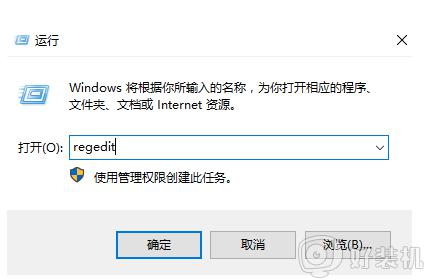
2. 依次展开注册表HKEY_CURRENT_USER→Control Panel→Colors,点击Colors文件。在右侧窗口中找到Window。
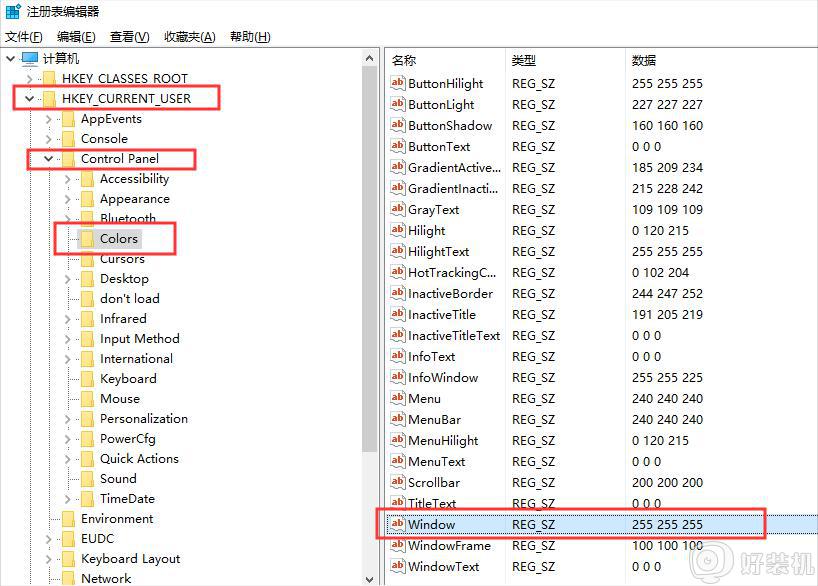
3. 双击Window,打开编辑字符串窗口。开启护眼模式则把这里的数据键值改为:204 237 199。关闭护眼模式则把这里的数据键值改为:255 255 255。修改后点击确定。
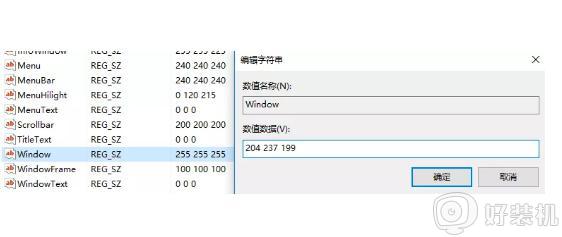
4. 修改第二个注册表,依次展开HKEY_LOCAL_MACHINE→SOFTWARE→Microsoft→Windows→CurrentVersion→Themes→DefaultColors→Standard。在右侧窗口中找到Window。
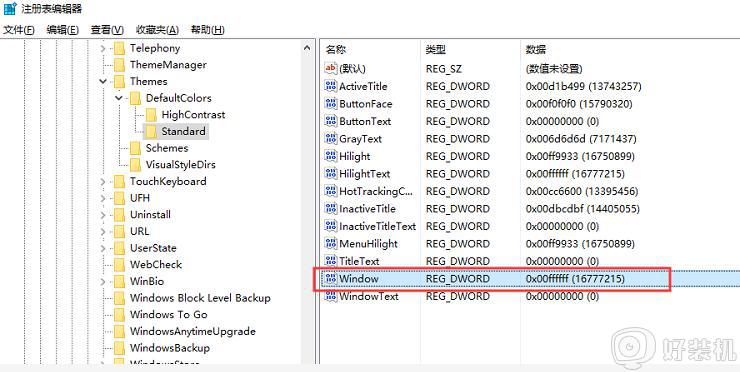
5. 双击Window,打开编辑字符串窗口。开启护眼模式则把数据键值改为:c7edcc。关闭护眼模式则把这里的数据键值改为:ffffff,即默认值白色。修改后点击确定即可。
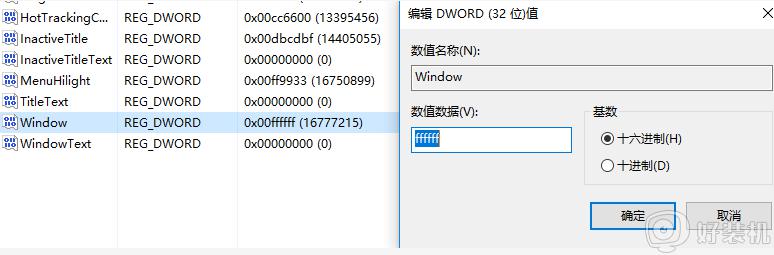
上述就是小编告诉大家的win10的护眼模式取消设置方法了,如果你也有相同需要的话,可以按照上面的方法来操作就可以了,希望能够对大家有所帮助。
win10变成护眼模式怎么关闭 win10的护眼模式如何取消相关教程
- win10护眼模式绿色怎么关闭 win10如何取消电脑护眼模式豆沙绿
- windows10护眼模式怎么关闭 win10护眼模式如何关闭
- windows取消护眼模式设置方法 如何取消windows护眼模式
- windows10护眼模式怎么关闭 win10怎么关闭护眼模式
- Win10系统怎样关闭护眼模式 win10系统关闭护眼模式的步骤
- 如何关闭win10豆沙绿护眼模式 win10关闭豆沙绿护眼模式怎么设置
- win10护眼模式关不了怎么回事 win10护眼模式关不掉如何解决
- win10怎么设置眼睛保护模式 win10电脑如何开护眼模式
- win10窗口护眼模式颜色参数设置教程 win10电脑护眼色怎么设置参数
- win10护眼模式怎么设置 win10设置护眼模式的方法
- win10拼音打字没有预选框怎么办 win10微软拼音打字没有选字框修复方法
- win10你的电脑不能投影到其他屏幕怎么回事 win10电脑提示你的电脑不能投影到其他屏幕如何处理
- win10任务栏没反应怎么办 win10任务栏无响应如何修复
- win10频繁断网重启才能连上怎么回事?win10老是断网需重启如何解决
- win10批量卸载字体的步骤 win10如何批量卸载字体
- win10配置在哪里看 win10配置怎么看
win10教程推荐
- 1 win10亮度调节失效怎么办 win10亮度调节没有反应处理方法
- 2 win10屏幕分辨率被锁定了怎么解除 win10电脑屏幕分辨率被锁定解决方法
- 3 win10怎么看电脑配置和型号 电脑windows10在哪里看配置
- 4 win10内存16g可用8g怎么办 win10内存16g显示只有8g可用完美解决方法
- 5 win10的ipv4怎么设置地址 win10如何设置ipv4地址
- 6 苹果电脑双系统win10启动不了怎么办 苹果双系统进不去win10系统处理方法
- 7 win10更换系统盘如何设置 win10电脑怎么更换系统盘
- 8 win10输入法没了语言栏也消失了怎么回事 win10输入法语言栏不见了如何解决
- 9 win10资源管理器卡死无响应怎么办 win10资源管理器未响应死机处理方法
- 10 win10没有自带游戏怎么办 win10系统自带游戏隐藏了的解决办法
